Cara Membuat Teks Melingkar dan Membuat Teks di Dalam Objek dengan Corel DRAW X5
Dodo Ardiles
07.43
Membuat teks yang melingkar atau berkelok-kelok dapat dilakukan oleh Corel DRAW X5 maupun seri-seri sebelumnya. Teknik ini bisa dibilang sangat udah dan merupakan dasar yang semestinya dipahami oleh seorang desainer. Tapi, disini kita akan membahas bersama bagaimana cara membuat teks yang melingkar seperti contoh di atas. Buat anda yang masih pemula dalam hal per-Corel-an dijamin bakal mengerti dan bisa memprektekkannya. Inilah cara membuat teks melingkar atau berkelok-kelok.
1. Buatlah sebuah obyek dengan menggunakan ellipse tool, polygon tool, rectangle tool, keluarga freehand tool, atau yang lain. Jika anda ingin teks berbentuk melingkar/lingkaran, maka gunakan ellipse tool atau kurva
2. Klik text tool atau tekan F8 dan gerakkan kursor ke garis tepi obyek. Tips : jika anda menggunakan obyek ellipse tool, gerakkan kursor ke bagian midpoint agar teks dapat simetris.
3. Jika kursor sudah berubah menjadi seperti gambar di bawah. Maka klik kiri....
4. Ketikkan teks yang diinginkan.
5. Jika perlu, edit teks menggunakan alat-alat yang tersedia.
6. Jika sudah selesai, sekarang untuk melepaskan teks dari obyek, pilih pick tool dan pastikan obyek dengan tulisan melingkar telah dipilih.
7. Klik Arrange & Break Text Apart
8. Hapus lingkaran dengan memilihnya kemudian menekan tombol Del.
Eit.. tak hanya itu, kali ini kita juga akan membahas bagaimana cara membuat teks yang berada di dalam obyek. Caranya sebagai berikut :
1. Buat obyek menggunakan ellipse tool, rectangle tool, polygon tool, dll.
2. Klik text tool dan gerakkan kursor ke daerah obyek hingga kursor berubah mejadi seperti gambar
3. Klik kiri dan ketikkan teks yang diinginkan
Sekian dulu ya, pembelajaran kita kali ini tentang Corel DRAW X5. See you next time






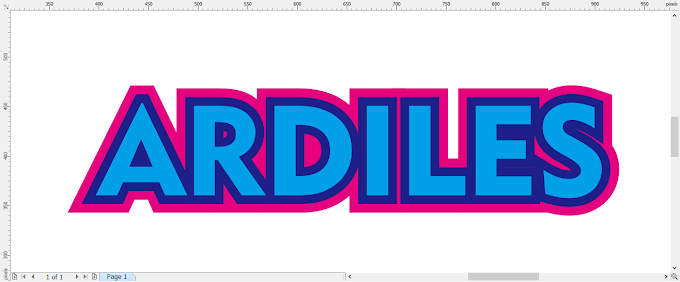
0 Komentar